Adresses des routeurs de différents fabricants. Comment connaître le modèle exact du routeur de quelqu'un d'autre (point d'accès sans fil). Comment trouver l'adresse à l'aide d'un ordinateur
Chaque routeur, ou modem, peu importe, a sa propre adresse. Adresse IP sur le réseau local. Connaissant cette adresse, vous pouvez accéder au routeur. Accédez à son panneau de configuration et modifiez les paramètres nécessaires. En règle générale, après avoir installé et configuré le routeur, nous l'oublions tout simplement. Il fait son travail, distribue Internet et il n'est pas nécessaire de modifier ou de configurer quoi que ce soit.
Il existe plusieurs façons de connaître l'adresse IP d'un routeur ou d'un modem.
- 192.168.1.1 ou 192.168.0.1 - très probablement, l'une de ces options est l'adresse IP de votre routeur. Vous pouvez le vérifier en ouvrant simplement l'adresse dans un navigateur.
- Sur presque tous les modèles, tous fabricants, l'adresse du routeur est indiquée sur l'appareil lui-même (généralement sur un autocollant en bas). Cela peut être non seulement une adresse IP (à partir de chiffres), mais aussi un nom d'hôte (comme adresse de site Web, à partir de lettres). Par exemple, TP-Link a tplinkwifi.net. Dans le même temps, l'accès au routeur par adresse IP est également possible.
- L'adresse IP elle-même peut être consultée à partir d'un ordinateur. L'essentiel est que l'ordinateur soit connecté au routeur. Via les propriétés de connexion ou la ligne de commande.
Regardons tout plus en détail, et avec des images.
Nous regardons l'adresse IP sur le routeur lui-même (sur le corps de l'appareil)
Prenez votre routeur et jetez-y un coup d'œil. Très probablement, en bas, vous verrez un autocollant avec des informations différentes. L'adresse du routeur y sera indiquée. Adresse IP (à partir de chiffres) ou nom d'hôte. De plus, en plus de l'adresse, vous pouvez y trouver de nombreuses informations utiles : modèle de routeur, version du matériel, identifiant et mot de passe d'usine pour entrer les paramètres du routeur, adresse MAC, nom et mot de passe du réseau Wi-Fi d'usine.
Voici à quoi cela ressemble sur les routeurs TP-Link :
Ou comme ceci (nom d'hôte):

Sur les routeurs ASUS :

Soit dit en passant, j'ai préparé une instruction distincte pour ASUS :.
Adresse Web des routeurs ZyXEL :

Et voici comment l'adresse IP est indiquée sur les routeurs D-Link :

Mais dans presque tous les cas, même si un nom d'hôte est spécifié, 192.168.1.1 ou 192.168.0.1 feront l'affaire.
Si vous avez un autre routeur, l'adresse doit y être indiquée à peu près de la même manière que sur la photo ci-dessus. En outre, l'adresse peut être écrite dans les instructions du routeur.
Comment connaître l'adresse du routeur sur le réseau (via les paramètres Windows)
Vous pouvez voir la passerelle par défaut dans nos détails de connexion. Vous devez d'abord ouvrir "Connexions réseau", qui affiche tous les adaptateurs. Vous pouvez cliquer avec le bouton droit sur l'icône de connexion Internet, sélectionner "Centre Réseau et partage ...", et dans une nouvelle fenêtre, accédez à la section "Modifier les paramètres de l'adaptateur". Ou appuyez sur le raccourci clavier Gagner + R, entrez la commande ncpa.cpl et cliquez sur "OK".

Faites un clic droit sur la connexion par laquelle vous êtes connecté au routeur (si par câble, alors c'est "Connexion au réseau local", ou Ethernet (sous Windows 10), et si par Wi-Fi, alors "Connexion sans fil") et sélectionnez "Statut".
Dans la nouvelle fenêtre, cliquez sur le bouton "Détails...". Une autre fenêtre s'ouvrira, dans laquelle regardez l'adresse dans la ligne "Passerelle IP par défaut ...". Ce sera l'adresse de votre routeur sur le réseau local.

Utilisation de la ligne de commande
Lancez l'invite de commande. Il peut être trouvé et exécuté à travers la recherche. Vous pouvez également appuyer sur le raccourci clavier Gagner + R, Entrer commande et cliquez sur "OK".
Sur la ligne de commande, exécutez la commande :
La ligne "Passerelle par défaut" contiendra l'adresse IP dont nous avons besoin.

C'est si simple.
Comment connaître l'adresse IP du routeur d'un voisin
Pour être honnête, je ne comprends pas pourquoi quelqu'un en a besoin. Pourquoi connaître l'adresse du routeur du voisin 🙂
Dans tous les cas, vous ne pourrez pas connaître l'adresse si vous n'êtes pas connecté au routeur (et dans ce cas, vous n'en avez tout simplement pas besoin). Et si elle est connectée au routeur à partir d'un ordinateur, l'adresse peut être visualisée de l'une des manières que j'ai décrites ci-dessus. Sur un appareil mobile, vous pouvez également trouver l'adresse requise (du routeur auquel vous êtes connecté). Ouvrez simplement les propriétés du réseau Wi-Fi auquel vous êtes connecté. Il devrait y avoir un élément "Routeur", ou quelque chose comme ça. Vous y verrez très probablement 192.168.1.1 ou 192.168.0.1.
Dans la plupart des cas, trouver l'adresse IP du routeur est assez facile. Pour ce faire, il suffit de retourner le routeur et de regarder les données sur l'autocollant collé par le fabricant. En plus de l'adresse de connexion au panneau de contrôle du routeur, le même autocollant contient généralement les informations de compte utilisées par défaut.
Une adresse IP se compose de quatre groupes de nombres séparés par des points. Pour configurer le routeur, cette combinaison de caractères doit être saisie dans n'importe quel navigateur Internet.

Important! Si un micrologiciel non standard a été installé sur le routeur, son adresse IP peut différer de celle indiquée sur l'autocollant ou dans les instructions. Si l'adresse standard ne convient pas, vous pouvez trouver l'adresse IP à l'aide des outils Windows.
Détermination de l'adresse IP par programmation
Dans certains cas, il est impossible de connaître l'adresse IP du routeur sur l'autocollant (par exemple, les données sont écrasées ou l'autocollant s'est décollé). Vous pouvez spécifier l'adresse via un ordinateur connecté à l'appareil. Utilisez le Wi-Fi ou un câble Ethernet pour vous connecter. Lorsque la connexion est établie, ouvrez le panneau de configuration, sélectionnez "Centre Réseau et partage". Dans la rubrique "Afficher les réseaux actifs -> Connexions", cliquez sur le nom de votre réseau.
Dans la fenêtre avec les données de connexion, cliquez sur le bouton "Détails".

Le paramètre dont nous avons besoin s'appelle "IPv4 Default Gateway". C'est à ce stade que l'adresse IP du routeur sera écrite.

Pour utiliser une autre méthode pour spécifier l'adresse IP du routeur, appuyez sur la combinaison de touches "Win + R" et entrez le nom du programme : cmd. Si la fenêtre d'exécution ne s'ouvre pas, sélectionnez Exécuter en cliquant avec le bouton droit sur le menu Démarrer.

Après avoir démarré l'interface texte, tapez la commande ipconfig et appuyez sur Entrée. La fenêtre affichera toutes les données sur vos périphériques réseau et les connexions actives. L'adresse IP du routeur se trouve dans la ligne "Main Gateway". Il est généralement au format "192.168.X.X" ou "10.10.X.X" car ces plages IP sont réservées à l'adressage interne.

Si après l'exécution de la commande, les statistiques ne sont pas disponibles ou si vous ne trouvez pas la carte réseau requise, utilisez la commande alternative : tracert. Contrairement au précédent, il n'affiche pas les statistiques du réseau, mais montre le chemin complet par lequel passe une requête pour accéder à un site ou à une adresse IP spécifique. Par conséquent, après la commande elle-même, avec un espace, vous devez spécifier n'importe quelle adresse réseau. Par exemple, la capture d'écran utilise ya.ru. La première étape du routage (redirection d'une requête) consiste à contacter le routeur. Par conséquent, vous pouvez trouver l'adresse IP du routeur dans la première ligne de la trace de route.

Pour les autres systèmes d'exploitation, les étapes de détermination de l'adresse du routeur peuvent différer. Mais dans la plupart des cas, l'adresse IP du routeur peut être vérifiée dans les propriétés de la connexion actuelle.
Adresses IP génériques du routeur
Le firmware de certains routeurs modernes a des adresses universelles. Contrairement à IP, ils ressemblent à une adresse Internet ordinaire, ce qui signifie qu'ils ne consistent pas uniquement en des ensembles de chiffres et de points entre eux. Lorsque vous accédez à une telle adresse, l'appareil détermine indépendamment son adresse IP actuelle et vous y redirige. Parfois, un fabricant répertorie une adresse générique sur un autocollant au lieu d'une véritable adresse IP.

Bien sûr, cela simplifie le processus de configuration, mais pour connaître la véritable adresse du routeur, vous devrez effectuer une étape supplémentaire. Ouvrez l'interface Web de la machine à l'adresse universelle spécifiée et entrez les informations de connexion standard. Dans le panneau de configuration, vous pouvez vérifier la véritable adresse IP. Par exemple, sur les appareils TP-Link - dans l'onglet "Statut", section "Réseau local".
La recherche sur Google et la recherche des outils n'ont donné aucune information, j'ai donc dû faire des recherches moi-même.
Divulgation du modèle de routeur du fournisseur Spécifique : Microsof : WPS
J'ai capturé des images Wi-Fi pendant quelques minutes, puis j'ai commencé à rechercher par filtres, j'ai commencé avec un filtre le cadre contient "". Pour le D-Link Systems DIR-615 AP, le modèle de routeur a été révélé, j'ai donc regardé les cadres contenant ce texte :
Le cadre contient "D-Link Systems DIR-615"

Comme vous pouvez le voir, dans la balise Balise : Spécifique au fournisseur : Microsof : WPS dans les champs Nom du modèle, numéro de modèle, nom de l'appareil révèle les informations exactes sur le modèle du routeur :

- Nom du modèle : Routeur D-Link
- Numéro de modèle: DIR-615
- Nom de l'appareil : Systèmes D-Link DIR-615
Une étude plus approfondie des trames contenant des informations sur le modèle de routeur a montré que des informations utiles peuvent également être trouvées dans les champs :
- fabricant
- numéro de série
Avec filtres
wps.nom_device != ""
wps.nom_modèle != ""
vous pouvez afficher tous les cadres dans lesquels les champs "Device Name" ou "Model Name" ne sont pas vides.

Le filtre suivant affichera les cadres où OR "Device Name" OR "Model Name" OR "Model Number" n'est pas vide :
wps.nom_device != "" || wps.nom_modèle != "" || wps.model_number != ""
N'oubliez pas les filtres wps.serial_number Et wps.fabricant- des informations peuvent également en être extraites.
Pour mon filtre de données wps.new_device_name n'a montré aucune information - je n'ai pas de points d'accès avec des trames avec des informations dans ce domaine à ma portée.
Si nous voulons voir des trames avec des informations de version pour un point d'accès particulier, nous pouvons utiliser le filtre wlan.ssid:
(wps.device_name != "" || wps.model_name != "" || wps.model_number != "") && wlan.ssid == "ESSID"
Au lieu de ESSID insérez le nom du réseau qui vous intéresse, par exemple, je veux chercher le réseau Ivan S., puis :
(wps.device_name != "" || wps.model_name != "" || wps.model_number != "") && wlan.ssid == "Ivan S."

Enregistrement Nom de l'appareil : RT-N10P indique que le modèle de routeur est RT-N10P.
Au lieu d'un nom de réseau, vous pouvez utiliser BSSID (adresse MAC), il existe des filtres pour cela wlan.addr Et hôte WLAN, par exemple:
wlan.addr==08.00.08.15.ca.fe hôte wlan 08:00:08:15:ca:fe
Niasilil
En principe, tout est clair sur la façon dont les données sur le modèle exact fuient du routeur. De plus, contrairement à l'adresse MAC, qui peut être modifiée dans certains modèles, je n'ai jamais rencontré les paramètres de modification des données pour Vendor Specific : Microsof : WPS. Celles. ici, vous pouvez obtenir des informations plus fiables sur le fabricant du routeur et son modèle qu'à partir de l'adresse MAC.
La conclusion logique de l'étude devrait être un utilitaire permettant d'extraire automatiquement ces données pour tous les points d'accès concernés dans le rayon de disponibilité. Il est tout à fait possible qu'un script Bash avec tshark et tcpdump gère cela.
Les images nécessaires du fichier de capture peuvent être extraites comme ceci :
Tshark -r wpstest.pcapng -R "wps.device_name != "" || wps.model_name != """ -2
Bien qu'il n'y ait pas de solution prête, vous pouvez afficher les informations sur le modèle à partir de Windows en utilisant
Aujourd'hui, presque tous les routeurs offrent la possibilité de modifier les paramètres via une interface Web. Ainsi, vous pouvez modifier le nom du réseau Wi-Fi ou le mot de passe pour y accéder, ainsi que voir toutes les données de paramètres. Mais pour accéder aux paramètres, vous devez connaître l'adresse du routeur.
Sur la plate-forme Windows, cette adresse est appelée "Passerelle par défaut" ou "Passerelle principale". Sur la plate-forme américaine alternative Mac, iPhone et iPad, cette adresse est plus clairement appelée "routeur".
Comment connaître l'adresse IP du routeur dans le système d'exploitation Windows
Dans les paramètres réseau du système d'exploitation Windows, l'adresse IP du routeur correspond à la valeur attribuée au champ "Passerelle par défaut". Vous pouvez déterminer la valeur de ce champ via la ligne de commande, mais je recommande aux débutants de le faire via l'interface graphique du système.
- Tout d'abord, ouvrez le Panneau de configuration. Sous Windows 10 ou 8.1, cela peut être fait en cliquant simplement sur le bouton "Démarrer" et en sélectionnant l'élément approprié dans le menu contextuel.
- Dans la fenêtre qui s'ouvre avec les icônes des paramètres système, cliquez sur l'élément "Afficher l'état et les tâches du réseau" dans la section "Réseau et Internet".
- Cliquez sur le nom de votre connexion active à droite du nom des connexions dans la section Afficher vos réseaux actifs.
- Dans la fenêtre d'état de la connexion qui s'ouvre, cliquez sur le bouton "Détails". Cela ouvrira la fenêtre Informations supplémentaires sur le réseau. Recherchez l'élément "Passerelle par défaut IPv4" (Passerelle par défaut IPv4). L'adresse spécifiée ici sera l'adresse IP souhaitée du routeur.

Comment connaître l'adresse IP du routeur sur la plate-forme Mac OS X
- Sur les ordinateurs Mac, cliquez sur le menu principal Apple situé en haut de l'écran et sélectionnez la section "Préférences système" des préférences système.
- Dans la fenêtre des paramètres, cliquez sur l'icône des paramètres réseau "Réseau".
- Ensuite, sélectionnez votre connexion réseau actuelle. Il peut s'agir d'une connexion filaire (Ethernet) ou sans fil (Wi-Fi). Lorsque la connexion active est sélectionnée, cliquez sur le bouton "Avancé" dans le coin inférieur droit de la fenêtre.
- Cliquez sur l'onglet TCP/IP. C'est là que vous pouvez voir l'adresse IP du routeur, signée "Router".
Comment trouver l'IP du routeur sur iPhone ou iPad
Passons maintenant à la partie la plus simple - comment connaître l'adresse IP du routeur sur un iPhone ou un iPad :
- Dans l'un des gadgets, iPhone ou iPad, ouvrez l'application "Paramètres", appuyez sur l'élément "Wi-Fi", puis sur le nom de votre réseau Wi-Fi.
- Dans la nouvelle fenêtre, dans la section "Adresse IP", recherchez l'élément "Routeur". L'adresse indiquée ici est l'adresse IP du routeur sur votre réseau.

Comment connaître l'adresse IP d'un routeur sur Android
À ma grande surprise, sur la plate-forme Android, trouver l'adresse du routeur pour une connexion réseau n'est pas si facile.
Dans le même temps, de nombreuses applications Android tierces vous montreront rapidement ces informations. Ainsi, l'application Wi-FI Analyzer vous aidera non seulement à déterminer l'adresse du routeur, mais vous permettra également de choisir le canal Wi-Fi le plus puissant pour votre réseau. Dans d'autres applications, pour déterminer l'adresse IP du routeur, il suffit de trouver et d'aller dans la section "Gateway" (Gateway), ou quelque chose de consonant.
- Installez l'application WiFi Analyzer. Tapez sur l'élément de menu "Affichage" et sélectionnez "Liste AP".
- En haut de l'écran, vous verrez la rubrique "Connecté à : [votre nom de réseau]". Appuyez dessus et une nouvelle fenêtre s'ouvrira avec des informations supplémentaires sur votre réseau de travail. Vous pouvez voir l'adresse du routeur en face de l'inscription "Gateway".
Adresse IP du routeur dans Chrome OS
- Sur un Chromebook, cliquez sur la zone de message sur le côté droit de la barre des tâches. Dans la liste ouverte des réseaux disponibles "Connecté à [nom de votre réseau]", cliquez sur l'élément avec le nom de votre réseau.
- Cliquez sur l'onglet "Réseau" pour ouvrir les informations sur les paramètres réseau. Trouvez l'élément "Passerelle" - l'adresse indiquée ici est l'adresse de votre routeur.
Adresse IP du routeur sous Linux
Trouver l'adresse du routeur sur le bureau Linux est également très simple. La plupart des shells graphiques Linux contiennent une icône directement sur le bureau avec accès aux paramètres réseau - dans la zone de message. Habituellement, il suffit de cliquer dessus et de sélectionner "Informations de connexion" ou un nom similaire dans le menu contextuel. Dans la fenêtre des propriétés de connexion, recherchez la section IPv4, et dans celle-ci les propriétés "Default Route" ou "Gateway". Ce sera l'adresse de votre routeur.

Sur ce point, mon histoire sur la façon de trouver l'adresse IP du routeur peut être considérée comme complète. Vous pouvez avoir un autre périphérique réseau que je n'ai pas répertorié. Dans tous les cas, tout appareil connecté au réseau doit permettre d'afficher les paramètres du réseau. Recherchez simplement dans les propriétés quelque chose comme "Passerelle", "Routeur" ou "Passerelle" - ici l'adresse souhaitée du routeur desservant votre réseau sera enregistrée.
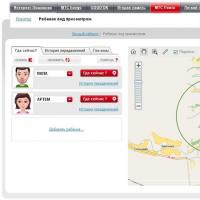 Les principales sections du compte personnel MTS : un aperçu détaillé du service Supprimer l'archive dans le compte personnel MTS
Les principales sections du compte personnel MTS : un aperçu détaillé du service Supprimer l'archive dans le compte personnel MTS Comment connaître les services connectés sur MTS ?
Comment connaître les services connectés sur MTS ? Réclamations et critiques concernant la garantie de réso
Réclamations et critiques concernant la garantie de réso Offre tarifaire "en ligne"
Offre tarifaire "en ligne" Plaintes et avis sur space tv
Plaintes et avis sur space tv Comment écrire une lettre à l'exemple de mgts
Comment écrire une lettre à l'exemple de mgts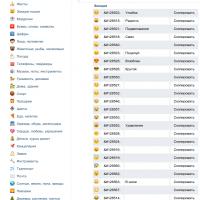 Pourquoi il n'y a pas d'émoticônes sur Instagram sur Android : que faire
Pourquoi il n'y a pas d'émoticônes sur Instagram sur Android : que faire